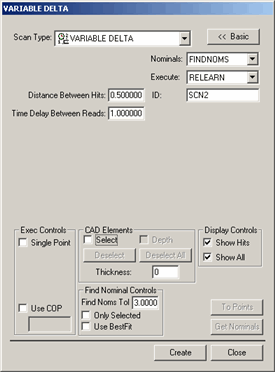
扫描的固定时间/距离(可变增量)方法允许您降低在扫描中采点的数量。在 PC-DMIS 从控制器接受另外一些测点之前,通过指定测头必须移动的距离以及所需消耗的时间可实现这一点。
创建固定时间/距离(可变间隔)扫描:
选择插入 | 扫描 | 固定时间菜单项以打开可变增量对话框。
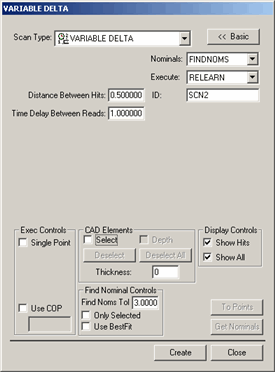
可变间隔对话框
若不想使用默认名称,则在ID框中输入自定义扫描名称。
 在读取间隔时间框中,输入PC-DMIS采点之前要经过的时间(以秒为单位)。
在读取间隔时间框中,输入PC-DMIS采点之前要经过的时间(以秒为单位)。
 在测点间距框中,输入 PC-DMIS 采点前需移动测头的距离。该距离是点与点之间的 3D 距离。例如,如果您输入 "5",且测量单位为毫米,则在 PC-DMIS 接受控制器传来的测点前,测头必须从最后一个点至少移动 5 毫米。
在测点间距框中,输入 PC-DMIS 采点前需移动测头的距离。该距离是点与点之间的 3D 距离。例如,如果您输入 "5",且测量单位为毫米,则在 PC-DMIS 接受控制器传来的测点前,测头必须从最后一个点至少移动 5 毫米。
如果正在使用CAD模型,在查找标称值控制区域输入查找标称值公差。此操作可定义实际球心点离标称 CAD 位置的距离。
根据需要修改其它选项。
单击创建。PC-DMIS 将插入基本扫描。
执行测量程序。当 PC-DMIS 执行扫描时,执行选项对话框将打开,PC-DMIS 将等待数据从控制器传出。
手动拖动测头至待扫描的曲面上。PC-DMIS 会检查所用的时间以及测头移动的距离。当时间和距离超过指定数值的任何时候,它将接受控制器传回的测点。
快速启动手动扫描
|
也可以单击测量工具栏上扫描按钮从快速启动界面开始执行一个可变扫描。PC-DMIS将提示您采点以进行手动扫描。完成扫描采点后,单击完成将手动扫描(可变间隔)特征添加至测量例程。 |